Wix 레스토랑: Wix 메뉴 앱(신규)에서 메뉴 관리하기
6 분
페이지 메뉴
- 메뉴 아이템 관리하기
- 메뉴 관리하기
- 자주 묻는 질문
중요!
이 도움말은 Wix 레스토랑 메뉴(신규) 앱 대한 도움말을 제공합니다.
메뉴를 설정한 후에는 정확하고 체계적이며 최신 상태로 유지하기 위해 관리할 수 있습니다. 인쇄용 버전을 추가하고, 섹션을 추가 또는 제거하고, 고객에게 표시되는 메뉴를 제어할 수도 있습니다.
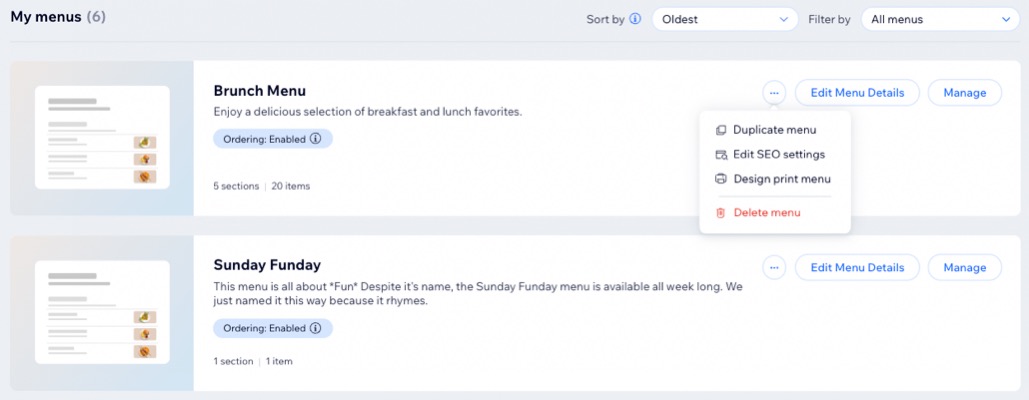
메뉴 아이템 관리하기
아이템을 개별적으로 또는 일괄적으로 관리해 메뉴를 최신 상태로 유지하세요. 아이템 세부 정보를 편집하고, 아이템을 품절로 표시하거나, 다른 메뉴에 지정하거나, 비공개할 수 있습니다.
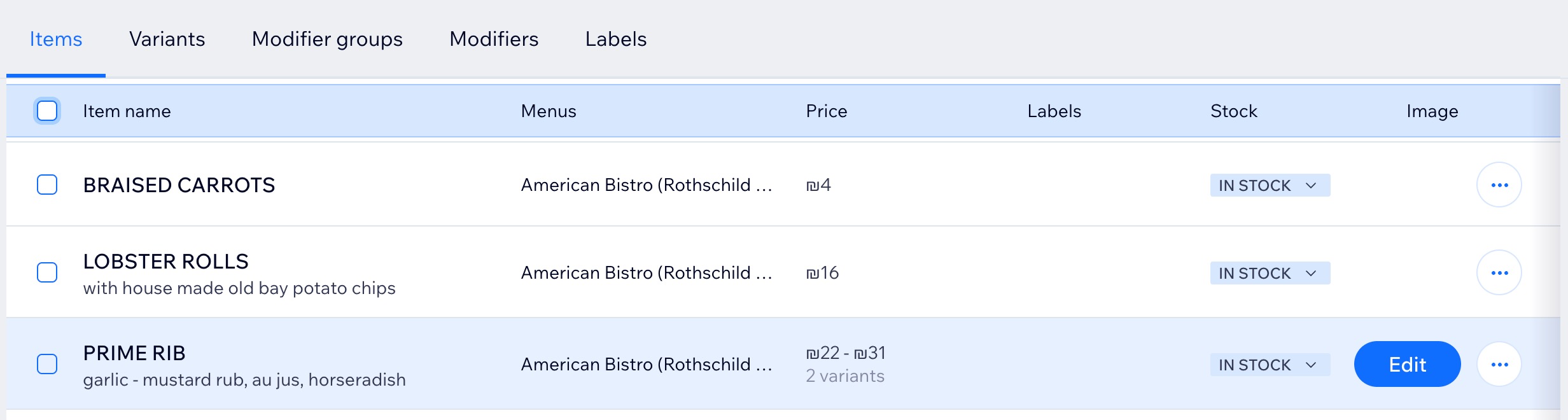
아이템을 관리하려면:
- 사이트 대시보드의 음식점 메뉴(신규)로 이동합니다.
- 오른쪽 상단에서 아이템 관리를 클릭합니다.
- 원하는 작업을 선택합니다.
아이템 편집
개별 아이템 관리
동시에 여러 아이템 관리
도움말:
해당 탭을 클릭해 모든 옵션 및 선택사항의 체계적인 목록을 확인하세요.
메뉴 관리하기
세부 정보를 편집하거나 섹션을 복제, 순서를 변경하거나, 인쇄 버전을 생성해 메뉴를 업데이트하세요. 더 이상 필요하지 않은 경우, 메뉴를 삭제할 수도 있습니다.
메뉴를 관리하려면:
- 사이트 대시보드의 음식점 메뉴(신규)로 이동합니다.
- 원하는 작업을 선택합니다.
메뉴 정보 편집하기
메뉴 복제하기
섹션에 아이템이 표시되는 방식 변경하기
인쇄용 메뉴 제작하기
메뉴 삭제하기
자주 묻는 질문
아래 질문을 클릭해 메뉴 관리에 대한 자세한 내용을 확인하세요.
메뉴 또는 아이템을 일괄 관리할 수 있나요?
특정 메뉴 섹션을 빠르게 찾으려면 어떻게 해야 하나요?
메뉴에 대한 SEO 설정을 조정하려면 어떻게 해야 하나요?
메뉴 아이템을 새 아이템으로 복제하는 것과 공유 아이템을 사용하는 것의 차이점은 무엇인가요?
여러 음식점 매장을 운영하고 있습니다. 각 매장마다 다른 메뉴를 사이트에 표시할 수 있나요?



 아이콘을 클릭합니다.
아이콘을 클릭합니다.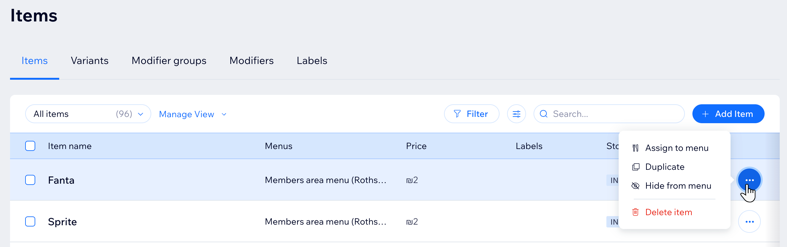
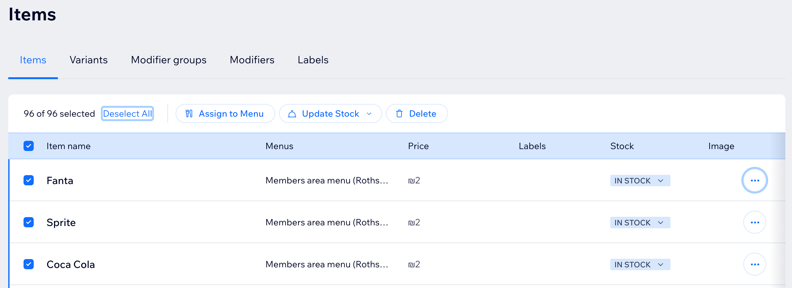

 아이콘을 클릭합니다.
아이콘을 클릭합니다.
 아이콘을 클릭하고 드래그해 원하는 위치로 이동합니다.
아이콘을 클릭하고 드래그해 원하는 위치로 이동합니다.

